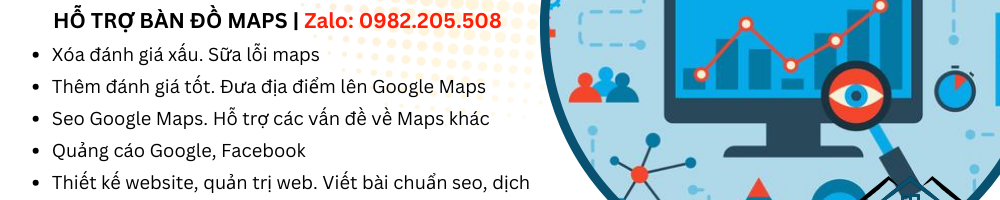Để xem bản đồ vệ tinh trên Google Maps, bạn có thể thực hiện theo các bước sau:
Trên Máy Tính:
- Mở Google Maps:
- Truy cập maps.google.com trên trình duyệt của bạn.
- Tìm kiếm địa điểm:
- Nhập tên địa điểm bạn muốn xem vào thanh tìm kiếm và nhấn Enter.
- Chọn chế độ bản đồ vệ tinh:
- Ở góc dưới bên trái của màn hình, bạn sẽ thấy biểu tượng Layers (có hình vuông chồng lên nhau).
- Nhấn vào biểu tượng này, và từ menu hiện ra, chọn Satellite (Bản đồ vệ tinh).
- Bạn có thể chọn thêm Labels (Nhãn) để hiển thị tên địa điểm trên bản đồ vệ tinh.
- Phóng to/thu nhỏ và điều chỉnh:
- Sử dụng con lăn chuột hoặc các nút phóng to/thu nhỏ ở góc phải màn hình để điều chỉnh mức độ chi tiết của bản đồ.
Trên Điện Thoại (Android/iOS):
- Mở ứng dụng Google Maps:
- Tải ứng dụng Google Maps từ Google Play Store hoặc App Store và mở ứng dụng.
- Tìm kiếm địa điểm:
- Nhập tên địa điểm bạn muốn xem vào thanh tìm kiếm và nhấn Search (Tìm kiếm).
- Chọn chế độ bản đồ vệ tinh:
- Nhấn vào biểu tượng Layers (Layers) ở góc trên bên phải màn hình (biểu tượng hình vuông chồng lên nhau).
- Chọn Satellite (Bản đồ vệ tinh) từ menu hiện ra.
- Bạn cũng có thể chọn thêm tùy chọn Labels (Nhãn) để hiển thị tên địa điểm.
- Phóng to/thu nhỏ và điều chỉnh:
- Sử dụng hai ngón tay để zoom in/out hoặc xoay bản đồ để xem rõ hơn.
Lưu ý:
- Chế độ bản đồ vệ tinh cho phép bạn xem hình ảnh từ trên cao, cung cấp cái nhìn chi tiết về địa hình và cấu trúc.
- Không phải tất cả các khu vực đều có hình ảnh vệ tinh chất lượng cao; độ rõ nét và độ chi tiết có thể khác nhau tùy vào khu vực.
Bằng cách làm theo các bước trên, bạn có thể dễ dàng xem bản đồ vệ tinh trên Google Maps và khám phá các địa điểm từ góc nhìn không gian.